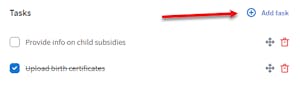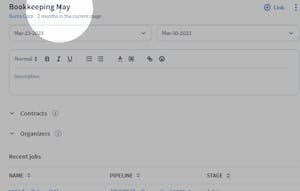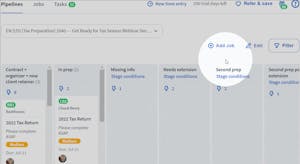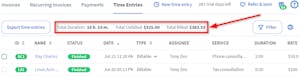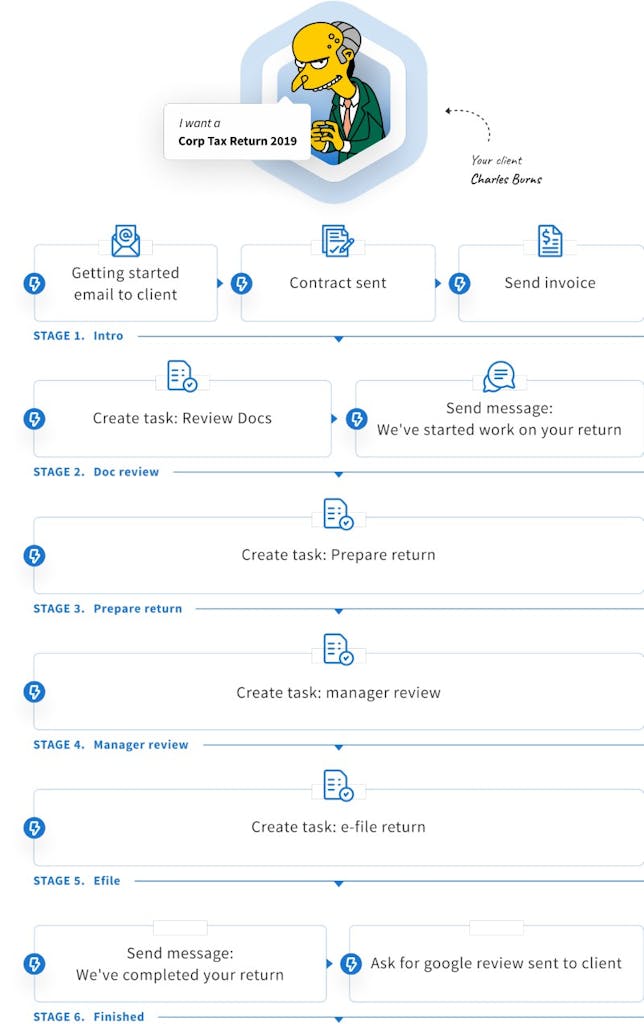

Cette page est destinée aux utilisateurs de TaxDome Pro uniquement. Mise à niveau à tout moment ! *ce plan tarifaire n’est pas disponible en Europe
Pour découvrir d’autres vidéos pratiques, rendez-vous sur la TaxDome Academy, notre centre en ligne gratuit où vous pourrez visionner et apprendre tout ce que vous devez savoir sur TaxDome.
Créez un pipeline standard avec des automatisations, ajoutez un projet vers celui-ci, puis déplacez le projet en avant jusqu’à la fin. Ici, nous vous montrons comment le faire. Une fois que vous avez configuré votre premier pipeline automatisé et compris comment tout cela fonctionne, vous souhaiterez créer d’autres pipelines pour répondre aux besoins particuliers de votre entreprise.
Les étapes :
- Étape 1. Copier un pipeline depuis notre bibliothèque
- Étape 2. Ajouter/modifier des automatisations
- Étape 3. Activez la fonction de déplacement automatique
- Étape 4. Créez un client de test avec votre non-travail e-mail
- Étape 5. Ajouter projets pour les clients à votre pipeline
Nous allons vous guider à travers un exemple, la création d’un pipeline de déclaration de revenus des sociétés , où nous pourrons mettre la déclaration de revenus des sociétés projet pour notre client Charles Burns.
Document
Tutoriel sur les pipelines ( Basique ): Votre premier pipeline avec Automatisations

Cette page est destinée aux utilisateurs de TaxDome Pro uniquement. Mise à niveau à tout moment ! *ce plan tarifaire n’est pas disponible en Europe
Pour découvrir d’autres vidéos pratiques, rendez-vous sur la TaxDome Academy, notre centre en ligne gratuit où vous pourrez visionner et apprendre tout ce que vous devez savoir sur TaxDome.
Créez un pipeline standard avec des automatisations, ajoutez un projet vers celui-ci, puis déplacez le projet en avant jusqu’à la fin. Ici, nous vous montrons comment le faire. Une fois que vous avez configuré votre premier pipeline automatisé et compris comment tout cela fonctionne, vous souhaiterez créer d’autres pipelines pour répondre aux besoins particuliers de votre entreprise.
Les étapes :
- Étape 1. Copier un pipeline depuis notre bibliothèque
- Étape 2. Ajouter/modifier des automatisations
- Étape 3. Activez la fonction de déplacement automatique
- Étape 4. Créez un client de test avec votre non-travail e-mail
- Étape 5. Ajouter projets pour les clients à votre pipeline
Nous allons vous guider à travers un exemple, la création d’un pipeline de déclaration de revenus des sociétés , où nous pourrons mettre la déclaration de revenus des sociétés projet pour notre client Charles Burns.